Übersetzungen bereinigen
Mit dem Befehl Übersetzungen bereinigen können Sie Übersetzungen in einigen oder allen Zielsegmenten in einem Dokument oder Projekt löschen. Wenn Sie Übersetzungen bereinigen, werden sie nur in den Dokumenten gelöscht. Wenn sie auch in einem Translation Memory gespeichert wurden, bleiben sie dort erhalten.
Navigation
Öffnen Sie ein Projekt. Wenn Sie ein Dokument bearbeiten müssen, wählen Sie Übersetzungen aus, und öffnen Sie auch das Dokument. Klicken Sie in der Registerkarte Vorbereitung des Menübands auf Übersetzungen bereinigen.
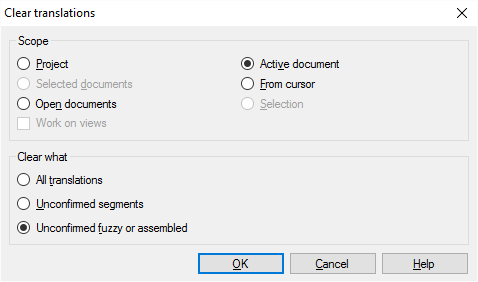
Möglichkeiten
- Wählen Sie aus, welche Dokumente und Segmente geändert werden müssen: Wählen Sie einen Bereich aus.
Mit einem Bereich wird festgelegt, welche Dokumente einbezogen werden sollen. Folgende Optionen stehen zur Verfügung – wählen Sie ein Optionsfeld aus:
- Projekt: Die Übersetzungen in allen Segmenten in allen Dokumenten des aktuellen Projekts werden gelöscht.
- Aktives Dokument: Die Übersetzungen in allen Segmenten im aktiven Dokument werden gelöscht. Das aktive Dokument ist das Dokument, das im Übersetzungseditor angezeigt wird. Diese Einstellung können Sie nur auswählen, wenn Sie gerade an einem Dokument im Übersetzungseditor arbeiten.
- Ausgewählte Dokumente: Die Übersetzungen in allen Segmenten in den ausgewählten Dokumenten werden gelöscht. Diese Einstellung können Sie nur auswählen, wenn Sie mehrere Dokumente im Bereich Übersetzungen der Projektzentrale markieren. Die Option kann nicht verwendet werden, wenn der Übersetzungseditor im Vordergrund angezeigt wird.
- Ab Cursorposition: Die Übersetzungen in Segmenten unterhalb der aktuellen Position im aktiven Dokument werden gelöscht. Das aktive Dokument ist das Dokument, das im Übersetzungseditor angezeigt wird. Diese Einstellung können Sie nur auswählen, wenn Sie gerade an einem Dokument im Übersetzungseditor arbeiten.
- Geöffnete Dokumente: Die Übersetzungen in allen Segmenten in allen als Registerkarten des Übersetzungseditors geöffneten Dokumenten werden gelöscht.
- Auswahl: Die Übersetzungen in den ausgewählten Segmenten im aktiven Dokument werden gelöscht. Das aktive Dokument ist das Dokument, das im Übersetzungseditor angezeigt wird. Diese Einstellung können Sie nur auswählen, wenn Sie gerade an einem Dokument im Übersetzungseditor arbeiten.
- Kontrollkästchen An Ansichten arbeiten: Aktivieren Sie dieses Kontrollkästchen, wenn die Segmente in den Ansichten im aktuellen Projekt verarbeitet werden sollen. Diese Option können Sie nur auswählen, wenn mindestens eine Ansicht im Projekt vorhanden ist.
- Wählen Sie aus, welche Segmente bereinigt werden müssen. Sie können dies anhand des Status der Segmente auswählen.
- Alle Übersetzungen: Klicken Sie auf dieses Optionsfeld, um alle Übersetzungen zu löschen – unabhängig von deren Status.
- Nicht bestätigte Segmente: Klicken Sie auf dieses Optionsfeld, um Übersetzungen aus Segmenten zu löschen, die nicht bestätigt wurden. Dies ist hilfreich, wenn Sie ein Dokument vorübersetzen und mit den Ergebnissen nicht zufrieden sind.
- Nicht bestätigtes Fuzzy oder aus Fragmenten eingefügt: Klicken Sie auf dieses Optionsfeld, um Übersetzungen aus Segmenten zu löschen, deren Übersetzung durch Fuzzy-Treffer oder aus Fragmenten generiert wurde. Dies ist hilfreich, wenn Sie ein Dokument vorübersetzen und mit dem Ergebnis nicht zufrieden sind, aber exakte Treffer bzw. Kontexttreffer (100 % bzw. 101 %) beibehalten möchten.
Abschließende Schritte
Zum Bereinigen der Übersetzungen in den ausgewählten Dokumenten (und Beibehalten der ausgewählten Übersetzungen): Klicken Sie auf OK.
Zum Zurückkehren in den Übersetzungseditor bzw. in die Liste Übersetzungen ohne Bereinigung der Übersetzungen: Klicken Sie auf Abbrechen.